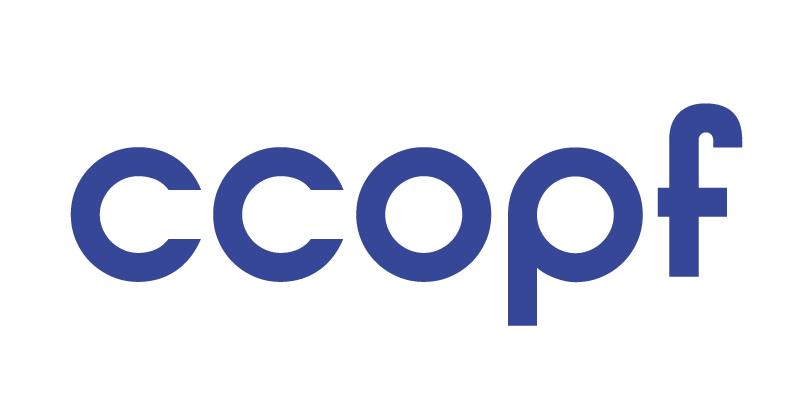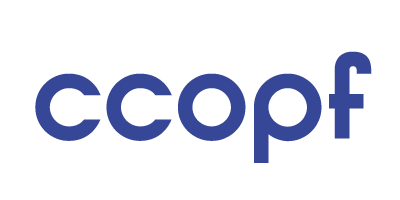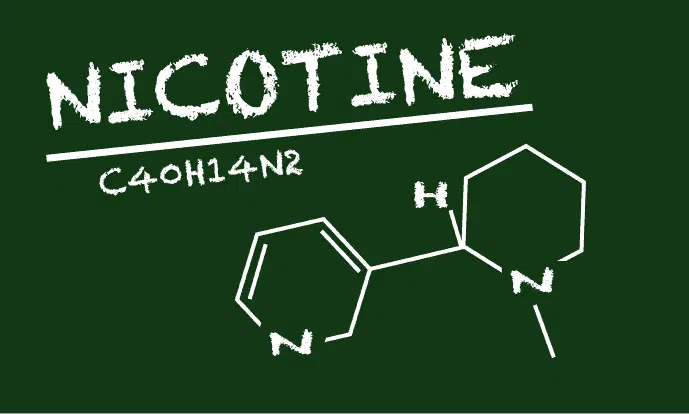Rien ne la prédestinait à une telle célébrité numérique, et pourtant : l’adresse IP 192.168.1.1 s’impose en coulisses comme le pilier discret des réseaux domestiques. Invisible sur la grande toile, elle offre pourtant l’accès à la salle des machines de nos connexions Wi-Fi.
Derrière cette séquence de chiffres, se cache un portail qui concentre toutes les commandes utiles pour façonner un réseau sans fil à sa main : choisir le nom du Wi-Fi, fixer un mot de passe solide, ajuster chaque option de sécurité. Une mauvaise manœuvre sur cette page, et c’est souvent la panne de connexion ou les déboires en série à la maison. Difficile d’imaginer à quel point ce point d’entrée façonne la stabilité de nos usages numériques quotidiens.
À quoi sert l’adresse IP 192.168.1.1 dans votre réseau domestique ?
Dans l’écosystème feutré du réseau domestique, l’adresse 192.168.1.1 tient lieu de chef d’orchestre. C’est une adresse IP privée, réservée à l’usage interne : elle ne franchit jamais le seuil de votre foyer ni ne voyage sur Internet. Elle sert avant tout de porte d’accès, la fameuse passerelle par défaut, à la majorité des box internet et routeurs Wi-Fi.
Chaque appareil connecté chez vous, du smartphone à l’ordinateur portable, doit passer par elle pour dialoguer avec le routeur. Ce dernier attribue alors à chaque appareil une adresse IP locale propre, évitant toute confusion dans la circulation des données. Ce mécanisme repose sur le masque réseau, qui définit précisément la plage d’adresses utilisables à la maison et assure une gestion sans heurts.
Se connecter à 192.168.1.1 revient à prendre le contrôle de la configuration du réseau. Depuis l’interface fournie par la box internet, on peut renommer le Wi-Fi, changer le mot de passe, surveiller les appareils actifs ou affiner la sécurité. Cette passerelle locale reste l’outil incontournable pour personnaliser, sécuriser ou optimiser les performances du foyer connecté. À chaque requête, chaque échange de données, l’adresse 192.168.1.1 agit comme un point de passage obligé, garant de la fluidité numérique entre votre cocon et le vaste monde en ligne.
Comment accéder facilement à l’interface de configuration de votre routeur
Pour modifier ou surveiller les réglages du réseau domestique, tout démarre par l’accès à l’interface d’administration du routeur. Loin d’être un privilège réservé aux initiés, cette démarche est à la portée de tous. Il suffit d’ouvrir un navigateur web depuis n’importe quel appareil déjà connecté à la box ou au routeur.
Dans la barre d’adresse du navigateur, tapez http://192.168.1.1. Quelques secondes suffisent pour voir apparaître la page d’accueil du tableau de bord du routeur. Selon la marque ou le modèle, une fenêtre de connexion s’affiche : il faut alors saisir un identifiant et un mot de passe, souvent mentionnés sur l’étiquette collée sous la box ou dans le guide fourni par l’opérateur.
L’interface d’administration ressemble à un tableau de bord, organisé autour de plusieurs menus : Wi-Fi, appareils connectés, paramètres avancés… On y navigue pour surveiller l’activité du réseau, vérifier l’état du stockage partagé ou gérer les droits d’accès des différents appareils.
Voici les étapes à suivre pour accéder rapidement à l’interface de configuration :
- Ouvrez le navigateur web depuis un appareil déjà connecté au réseau.
- Entrez l’adresse IP 192.168.1.1 dans la barre d’adresse.
- Renseignez les identifiants pour accéder à l’interface d’administration.
Les constructeurs modernisent désormais leurs interfaces, les rendant plus intuitives et accessibles, même pour ceux qui découvrent ces outils. Le tableau de bord permet de garder la main sur la connectivité du foyer et sur la sécurité de chaque appareil, de la tablette au PC portable.
Changer le nom du réseau Wi-Fi (SSID) et le mot de passe : mode d’emploi pour débutants
Le nom du réseau Wi-Fi, ou SSID, reste souvent celui laissé par défaut par le fournisseur d’accès. Pourtant, personnaliser ce nom et choisir un mot de passe solide sont deux réflexes efficaces pour sécuriser son réseau et l’identifier facilement au sein d’un environnement saturé de signaux.
Commencez par vous connecter à l’interface d’administration via 192.168.1.1. Dans les menus, repérez l’onglet « Wi-Fi » ou « paramètres sans fil » : c’est là que se trouve le champ « SSID » ou « nom du réseau ». Il suffit alors d’entrer un nom reconnaissable, sans recourir à des caractères spéciaux trop complexes.
Pour le mot de passe, repérez le champ souvent intitulé « clé de sécurité » ou « mot de passe Wi-Fi ». Composez une combinaison robuste, mêlant lettres, chiffres et symboles, sur au moins douze caractères. Ce choix simple limite sérieusement les risques d’intrusion sur le réseau domestique.
Pour vous aider à sécuriser votre réseau lors de cette étape, pensez à ces conseils :
- Évitez de glisser des informations personnelles dans le nom du réseau.
- Activez un cryptage WPA2 ou WPA3 dès que l’option est disponible.
- Notez le mot de passe choisi dans un endroit sûr, à l’abri des regards.
Après validation, la connexion Wi-Fi saute brièvement : il faut alors reconnecter chaque appareil avec les nouveaux identifiants. Prendre l’habitude de modifier ces paramètres, c’est marquer sa vigilance et préserver la confidentialité de ses usages numériques, que l’on soit adepte de Windows ou d’un autre système d’exploitation.
Problèmes de connexion fréquents : solutions simples pour retrouver un Wi-Fi fonctionnel
La connexion qui rame, les décrochages à répétition ou l’impossibilité de se connecter : ce sont des désagréments connus dans bien des foyers. Face à l’un de ces scénarios, commencez par vérifier l’état du routeur. Un redémarrage suffit parfois à remettre les pendules à l’heure. Si le souci persiste, rendez-vous sur l’interface d’administration via l’adresse IP 192.168.1.1 pour observer la liste des appareils connectés et détecter d’éventuels conflits ou réglages incohérents.
Un réseau saturé par trop d’appareils peut perdre en efficacité. N’hésitez pas à désactiver temporairement les équipements inutiles pour tester la stabilité. Jetez un œil à la configuration DHCP : en cas de conflit d’adresses IP, ajustez la plage d’adresses ou relancez le service depuis l’interface.
Le filtrage MAC ou un contrôle parental trop restrictif peuvent aussi bloquer la connexion de certains appareils. Accédez à la section dédiée sur le tableau de bord du routeur et ajustez les listes de filtrage, ou désactivez temporairement les restrictions pour isoler la cause du problème.
Voici quelques points à contrôler pour résoudre rapidement les soucis de connexion :
- Examinez la configuration du pare-feu.
- Vérifiez les paramètres de qualité de service (QoS) si certains usages semblent ralentis.
- Pour les routeurs récents, activez les fonctionnalités Wi-Fi 6 ou Wi-Fi 7 pour mieux répartir la bande passante.
Un VPN mal configuré ou une règle de redirection de ports inadéquate peuvent également être à l’origine de blocages lors de la navigation. En désactivant ces options, il devient plus facile d’identifier la source du problème. Enfin, si les interférences viennent d’appareils ménagers ou du voisinage, pensez à changer le canal Wi-Fi depuis l’interface de configuration pour retrouver une connexion stable.
Dans cette bataille silencieuse pour un réseau fiable, chaque réglage compte. Un simple détour par l’adresse 192.168.1.1, et la tranquillité numérique du foyer retrouve toute sa vigueur.